
时间:2020-11-11 03:08:48 来源:www.win10xitong.com 作者:win10
我们在操作win10系统的时候,有Win10如何打开设备管理器这样的问题,想必我们大家以后也可能会遇到Win10如何打开设备管理器的情况,我们应当如何处理这个问题呢?大家可以试着用这个方法:1、找到Win10系统桌面上的"此电脑"图标,然后用鼠标右击"此电脑"€€€€>选择"管理",所示。这样可以先打开Win10的"计算机管理"选项。2、在Win10的"计算机管理"页面的"系统工具"下,点击"设备管理器",就能打开Win10的设备管理器了,所示就很容易的把这个难题给解决了。下面我们一起来看看非常详细的Win10如何打开设备管理器的的完全操作办法。
第一种方法:在"计算机管理"中打开
第一步:找到Win10系统桌面上的"此电脑"图标,然后用鼠标右击"此电脑"€€€€>选择"管理",如下图所示。这样可以先打开Win10的"计算机管理"选项。
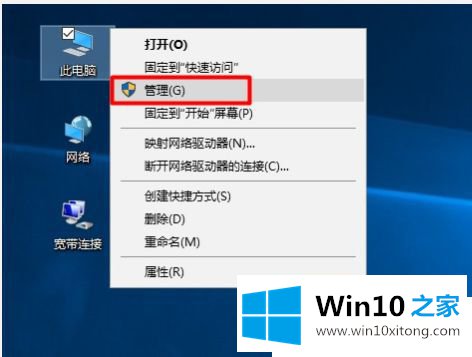
第二步:在Win10的"计算机管理"页面的"系统工具"下,点击"设备管理器",就能打开Win10的设备管理器了,如下图所示。
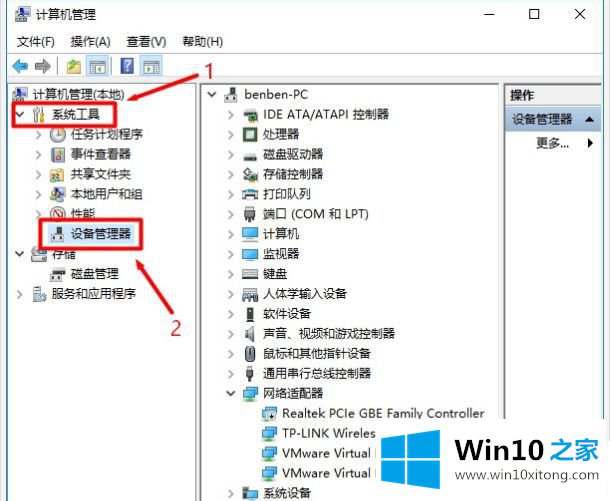
第二种方法:通过"搜索"程序打开
第一步:在Win10系统的搜索框中,输入"设备管理器"€€€€>然后在上方"最佳匹配"中点击:设备管理器,如下图所示。就可以打开Win10的设备管理器了。
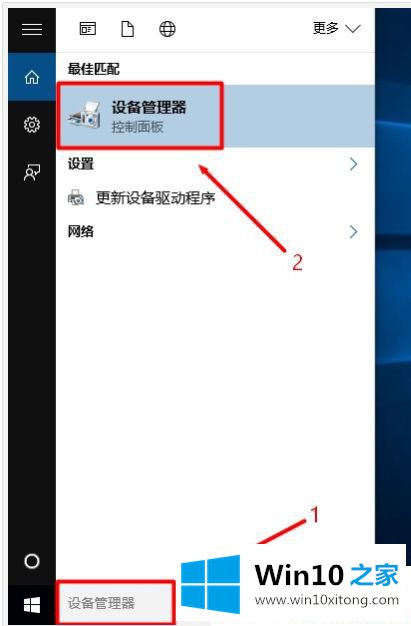
重要说明: 如果Win10电脑上,没有搜索框或者搜索按钮图标,那么可以通过下面的方法来打开Win10的搜索程序。
第二步:在Win10任务栏空白处,用鼠标右击并选择"搜索"€€€€>然后选择"显示搜索图框",如下图所示
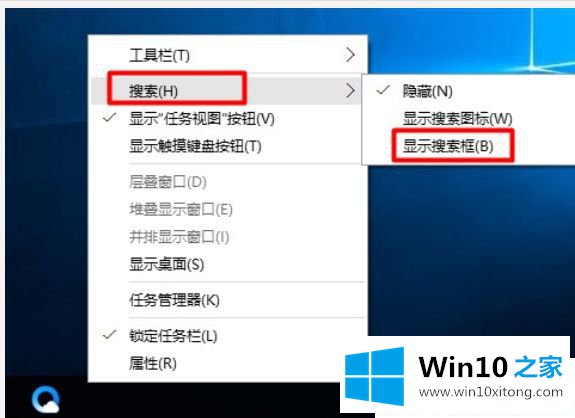
第三种方法:用devmgmt.msc快捷命令打开
第一步:同时按下Win10电脑键盘上的"Win"+"R"组合按键,先打开Win10的运行程序。
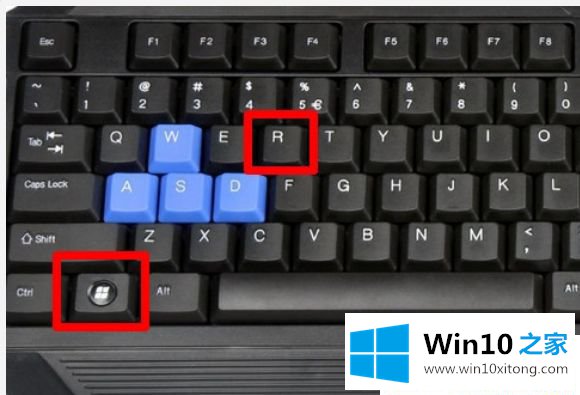
第二步:在"运行"程序窗口中,输入:devmgmt.msc €€€€>点击"确定"或者按键盘上的"Enter"键。然后就可以打开Win10的设备管理器了。
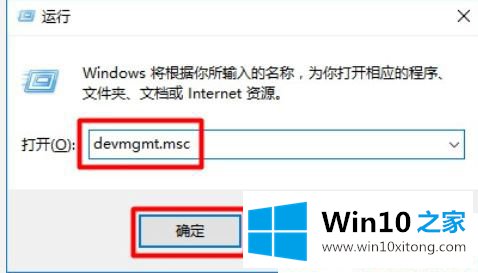
第四种方法:通过右击"开始"按钮打开
第一步:用鼠标右击Win10的"开始"按钮€€€€>然后点击"设备管理器"打开,如下图所示。
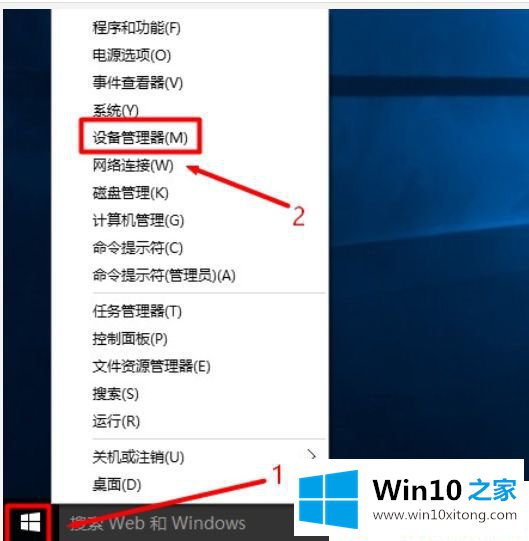
设备管理器是windows10操作系统上的一种管理工具,上述分享的就是Win10如何打开设备管理器的方法,希望能够帮助到大家。
Win10如何打开设备管理器的完全操作办法非常简单,上面的内容已经告诉了大家全部方法,相信这篇文章可以帮助到大家,谢谢。